ワードプレスでブログを始めたものの、実際に使っていくうちに不便だなと感じるところはありませんか?
わたしはブログを立ち上げるために、ワードプレスを使い始めた初心者です。初心者にとって、気になる点を解決する方法は、見つけるだけでもひと苦労。それなのに、気になる点は増えるばかり。
こんなふうに気になる点の1つが、投稿一覧のタイトルが縦長になってしまうことでした。
そこで、この記事では、投稿一覧のタイトルが縦長になって見づらい現象を解決する方法をご紹介します。
画像付きでわかりやすく説明していますので、投稿一覧を見やすくしたい方はぜひ読んでくださいね。5分もかからずに解決しますよ!
ワードプレスの投稿一覧が見づらい!!
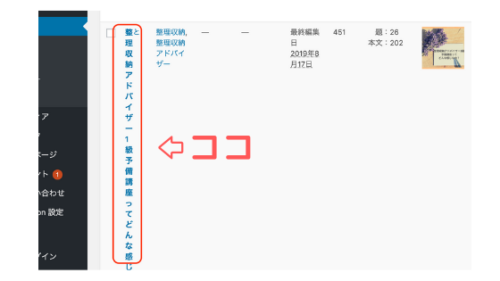
わたしの場合、何もしない状態だと、ワードプレスの投稿一覧がこのように表示されていました。
とにかく見づらい!!!
記事数が増えてくると、執筆したり、修正したりしたい投稿が、なかなか見つけられずとても大変でした。
このまま記事が増えていったら、記事を探し出すのが至難の業になることは目に見えています。そこで、解決方法を見つけることにしました。
これから説明するのは、タイトル部分をできるだけ横長にして、投稿一覧を見やすくする方法です。思ったよりも簡単でしたよ!
①投稿一覧の右上の表示オプションを開く
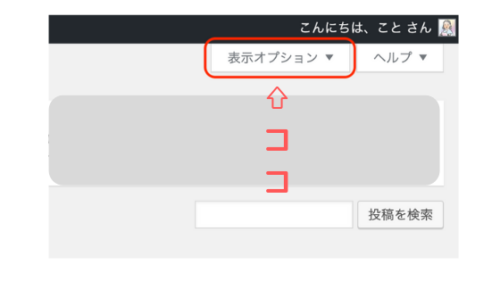
投稿一覧の右上を見てください。表示オプションと書かれているところがありますよね。ここを開きます。
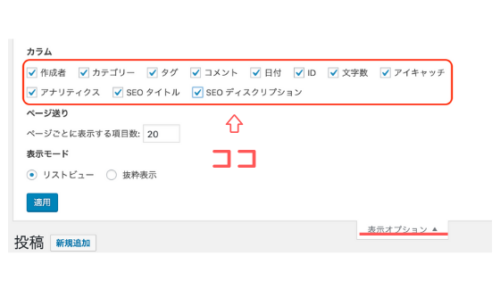
表示オプションを開くと、上記のように「カラム」の項目欄が見えます。カラムの項目欄に全部チェックが入っているのが分かるでしょうか。これが縦長になってしまう原因です。
つまりチェック項目を減らしていけば、スッキリ見えるようになります。
②表示オプション内「カラム」のチェックをはずす

カラムの中で、自分にとって必要ない項目のチェックをはずしていきます。わたしは5つはずしました。
カラムの項目は、設定しているプラグインによって違うので、上記の画像と同じ項目がなくても大丈夫ですよ。
③チェックをはずしたら「適用」をクリック!

チェックをはずしたら「適用」ボタンをクリックしましょう!
さらにはずしたい項目がある場合は、その項目のチェックをはずして「適用」をクリックすれば大丈夫です。
また、チェックを戻したい項目がある場合は、もう一度チェックして「適用」をクリックすれば元に戻ります。
④実際の表示を見て調整する
では、最初の投稿一覧をもう一度見てみましょう。
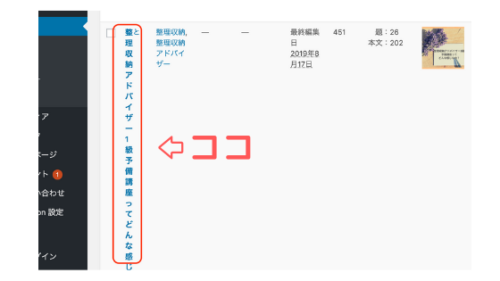
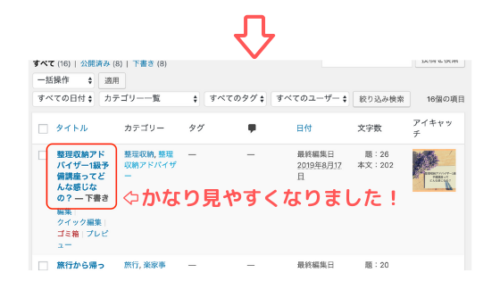
カラムのチェック項目をはずして「適用」をクリックすると、このような感じになりました。かなり見やすくなったのが分かりますよね。
もっと横長にしたいのであれば、さらにカラムのチェック項目を減らしてみましょう。自分が一番使いやすい表示に調整してくださいね。
ワードプレスを使いやすくしていきましょう!
ワードプレスを使い始めたばかりの頃は、とにかく使い方に慣れるのに精一杯。細かい設定にまで気が回りませんでした。
少し余裕ができて、使いやすい設定にしたいと思っても、何をしたらいいのか分からない。この投稿一覧の表示問題が、まさにそんな感じでした。
でも、やってみると意外と簡単!やり方さえ覚えてしまえば、いつでも調整可能です。
わたしのように投稿一覧が見づらくて困っていた方はぜひトライしてみてくださいね!本当に5分以内にできますよ!
それでは。A bientôt!
今日のフランス語「(パソコンの)設定」=configuration




コメント